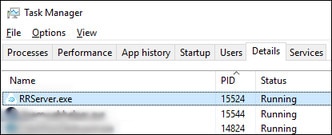-
概要
-
はじめに
-
Windows
-
-
VIVEストリーミングを使用する
-
VIVEストリーミング よくある質問
-
一般 (VIVEストリーミング)
- VIVEストリーミングコンピュータで起動しません。どうすればよいですか。
- ストリーミングを開始しましたが、ヘッドセットにはローディングアニメーション以外、何も表示されません。どうすればいいですか?
- VIVEストリーミングが正常にアップデートできません。どうすればいいですか?
- VIVEストリーミングWindowsをDefenderファイアウォールを介して通信させるにはどうしたらいいですか。
- PC VRタイトルのプレイを再開するにはどうすればよいですか。
- OpenXR タイトルの実行に問題がある場合、どうすればよいですか。
- PC VRタイトルをライブラリで選択しても起動しません。
- アプリをストリーミングする際に、コントローラーが正常に動作しない場合
- ワイヤレスストリーミングの設定時にQRコードをうまく読み取れない場合、どうすればよいですか。
- スクリーンショットや画面録画をコンピューターにコピーするにはどうすればよいですか。
- シーンが高すぎたり低すぎたりして、正しい位置にセンタリングされていない場合はどうすればよいですか。
- DisplayPort接続を使用している間にMRアプリをプレイできますか。
- VIVE有線ストリーミングキットまたはVIVEストリーミングケーブルでヘッドセットのバッテリーを充電することができますか?
- コンバーターのファームウェアのアップデート方法
-
性能
- VIVEストリーミングのパフォーマンスを向上させる方法
- ストリーミング時にコンテンツのジッターが発生します。どうすればいいですか。
- コンテンツの表示が乱れることが多く、思っていたようなストリーミング体験ができません。どうすればよいですか。
- VIVEストリーミングのグラフィックとパフォーマンスの設定方法
- VIVEトラッカー (Ultimate)を使用中、PCのVRストリーミングセッションが途切れる場合があります。
- ストリーミング セッションがすぐに開始されず、毎回「VIVEトラッカー (Ultimate)を準備しています」というメッセージが表示されます。
- ゲームをプレイしているときにVRで小さなエリアが白く点滅するのを見た場合はどうすればよいですか。
- 120 Hzのリフレッシュレートはサポートされていますか?
-
接続
- ヘッドセットでストリーミングセッションを開始すると、緑色の画面が表示されます。どうすればいいですか?
- ヘッドセットで何を見ているのかをどのように確認しますか?
- コンピュータがヘッドセットを認識せず、VIVE HubのUSBアイコンがグレーになっています。どうすればよいですか。
- ワイヤレスストリーミング中にヘッドセット内のコンテンツを他の人に見せるには、どうすればいいですか。
- ワイヤレスストリーミングがうまくいかないのですが、どうしたらいいですか?
- VIVE有線ストリーミングキットのVIVEストリーミングケーブルとVIVE有線ストリーミングケーブルに違いはありますか。
- コンピュータにはUSB Type-Cポートしかありませんが、VIVE有線ストリーミングキットを使用できますか。
- VIVE Focus VisionをコンピュータのDisplayPortポートに接続しているのに、まだUSBストリーミングです。
- 有線ストリーミングセッションを行っている場合でも、VIVEヘッドセットでVIVEトラッカー (Ultimate)を使用できますか?
- UDPまたはTCP送信モードはいつ使用しますか?
- ヘッドセットのバッテリーが消耗し、VIVE有線ストリーミングキットを使用しているのに接続がUSBストリーミングに切り替わってしまいます。
-
オーディオ
-
エラーメッセージ
-
-
VIVE Deskを使用する
-
VIVE Desk よくある質問
-
一般 (VIVE Desk)
-
Windows (VIVE Desk)
-
-
VIVEトラッカー (Ultimate)
-
付録
VIVE Hub
| エラーコード | 問題 | 問題を解決するための手順 |
|---|---|---|
| 100 | ログを作成できません。ディスクの空き容量を確認します。 | ログファイルが作成されるように、ハードディスクの空き容量を確保してください。 |
| 120、430 | 必要なファイルが見つかりません。インストールを確認します。 | いくつかの必要なファイルがありません。コンピュータにVIVE Hubを再インストールしてください。 |
| 200 | ライセンスが失効しています。 | ベータ版ライセンスの有効期限が切れています。HTC に連絡して新しいものを入手するか、ベータ版を終了してください。 |
| 310、320 | グラフィックドライバが旧式です。グラフィックスドライバーを更新します。 | グラフィックスカードのドライバを最新版に更新します。 |
| 311 | エンコーダの初期化に失敗しました。 |
|
| 330 | 対応するGPUが見つかりませんでした。 |
|
| 340 | VIVEストリーミングドライバーが見つかりません。 |
|
| 401 | 低GPU優先度のDPモードです。 | 次の操作を試してください。
|
| 440 | オーディオの初期化ができません。 |
|
| 450 | ポートへのバインドに失敗しました。 | VIVEストリーミングに必要なネットワークポートは、現在使用されています。VIVE Hubを再起動します。それでもエラーメッセージが表示される場合は、次の操作を行ってください。
|
| 501 | USB 接続が遅いです。USB 3.0 以上を使用してください。 | 有線ストリーミングの場合、USB 3.0以上の使用を強く推奨します。
それでも問題が解決しない場合は、コンピュータの別のポートを試してみてください。 |
| 601 | フレームがありません。 | ヘッドセットとコンピューターの接続に問題があります。次の操作を試してください。
|
参考になりましたか?
はい
いいえ
送信
ありがとうございました!フィードバックをいただければ、お役立ち情報の提供を改善してまいります。